Excel怎样批量实现英文大小写之间的转换
1、第一种,将英文大写批量转换为小写:在需要转换为小写的单元格输入=LOWER(),插入点移动到括号内,点击对应的英文大写所在的单元格,点击确定按钮,即可看到第一个单元格已转换为小写。

2、将光标放到第一个单元格的右下角,待其变为+时,双击向下全部应用公式,即可实现批量转换为小写。

3、第二种,英文小写批量转换为大写:在需要转换为大写的单元格输入=UPPER(),插入点放到括号内,点击对应的小写所在的单元格,点击确定即可将第一个单元格的小写字母转换为大写。

4、将光标放到第一个单元格的右下角,待其变为+时,双击向下全部应用公式,即可实现批量转换为大写。

5、第三种,批量实现首字母大写:在需要显示首字母大写的单元格输入=PROPER(),插入点放到括号内,点击需要转换的单元格,点击确定,即可看到第一个单元格已实现首字母大写。

6、将光标放到第一个单元格的右下角,待其变为+时,双击向下全部应用公式,即可实现批量转换为首字母大写。
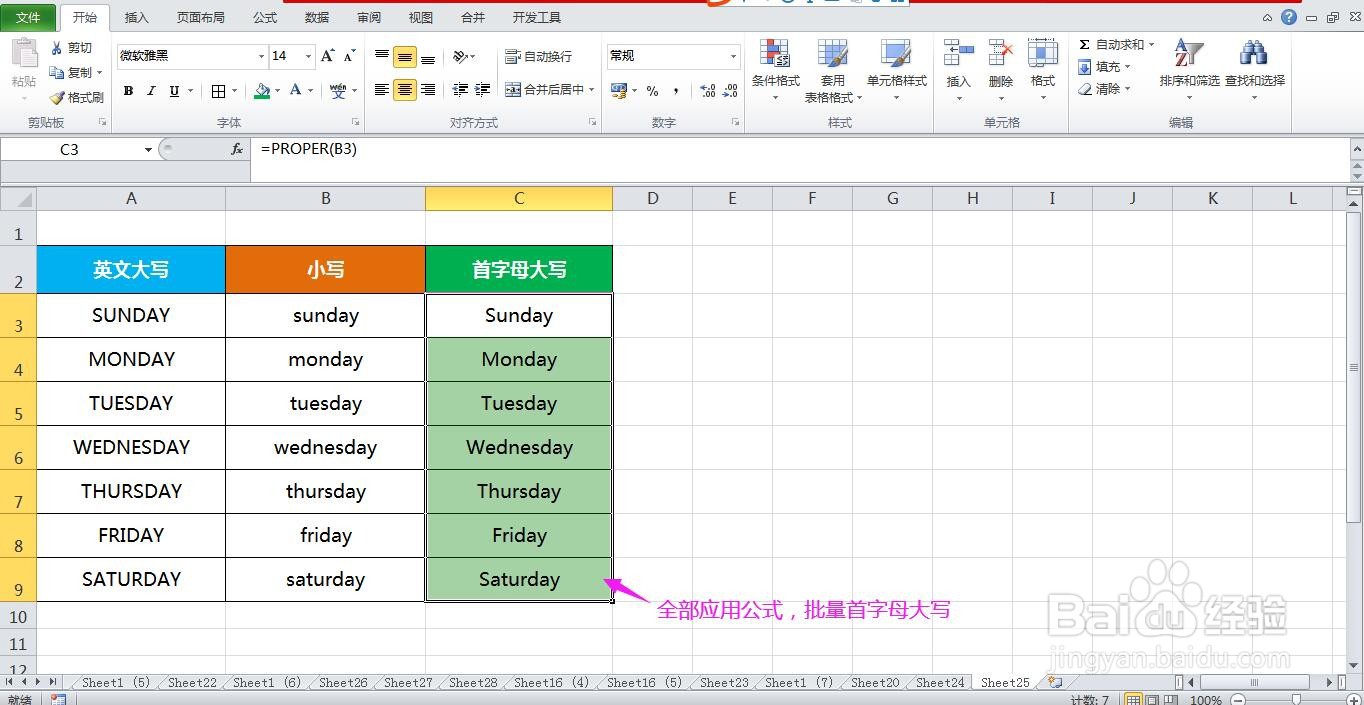
7、总结:
1.批量小写转大写:=UPPER(点击需转换的单元格);
2.批量大写转小写:=LOWER(点击需转换的单元格);
3.批量首字母大写:=PROPER(点击需转换的单元格);
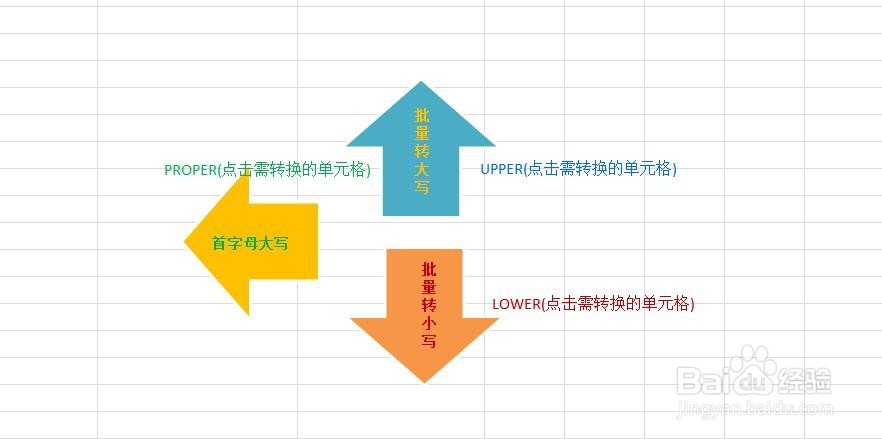
声明:本网站引用、摘录或转载内容仅供网站访问者交流或参考,不代表本站立场,如存在版权或非法内容,请联系站长删除,联系邮箱:site.kefu@qq.com。
阅读量:40
阅读量:83
阅读量:51
阅读量:130
阅读量:109